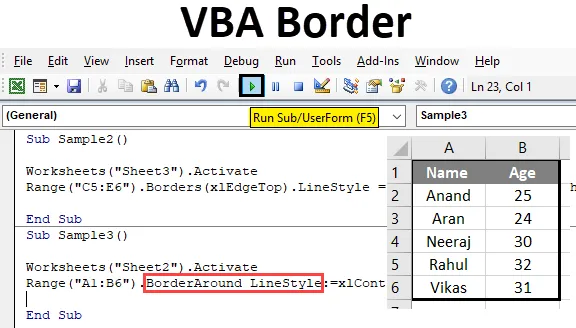
Границе у Екцелу ВБА
Границе су неопходан део сваког радног листа или у било којој датотеци речи. Границе одвајају податке једна од друге, то показује који део података се упућује у које подручје да се избегне било каква конфузија. Такође, изгледа добро да постоје границе у нашем листу података. У екцел радном листу имамо опције ручног уметања обруба, али како ћемо то учинити у ВБА научит ћемо у овом чланку.
За примену граница у ВБА морамо приступити својствима ћелије, а у тренутном случају својство коме морамо приступити је граница. Сада морамо имати на уму да постоје разне врсте опција које су доступне у својствима граница. Као што је дијагонала окомито према доље итд. Неке од њих ћемо овде покрити.
Како користити границе у ВБА
Да бисмо користили границе у ВБА, морамо да следимо следеће кораке:
- За приступ вриједности вриједности користите распон методе.
- Користите метод обруба ако желимо да форматирамо само део ћелије или границе ако желимо да покривамо ћелије границама.
- Користите различите стилове линија како би границе изгледале пријатно.
Сада ћемо проћи кроз неке примере и видећемо како можемо убацити обруб у екцел ћелију.
Пример # 1 - ВБА границе
Користимо основне набрајања оно што нам пружа ВБА када упишемо кључне речи да видимо границе. Ставићемо границе у ћелију А1 и видети резултат.
1. корак: Идите на картицу програмера, отворите визуелни основни и видећемо ВБ Едитор.
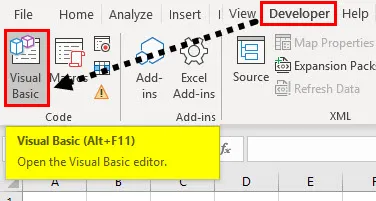
Корак 2: Убаците нови модул са приложене картице. Кликните на модул који смо управо уметнули и који ће нам отворити прозор кода,
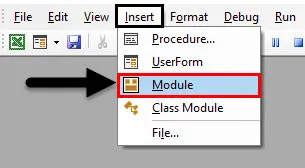
Корак 3: Прогласите потфункцију која значи именовање нашег макроа.
Шифра:
Суб Узорак () Крај Суб
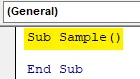
4. корак: Прво активирајте радни лист да бисте користили његове особине помоћу следећег кода,
Шифра:
Суб Сампле () Радни листови ("Схеет1"). Активирајте Енд Суб
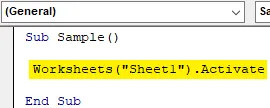
Корак 5: Покушајмо да променимо границу ћелије А1. Користите распон методе као што је ниже,
Шифра:
Суб Сампле () Радни листови ("Схеет1"). Активирајте домет ("А1"). Границе Енд Суб
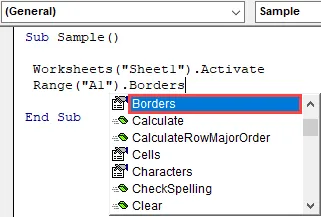
Корак 6: Одаберите својства обруба која ће нам дати могућност да одаберемо стил обруба на следећи начин,
Шифра:
Под узорци () Радни листови ("Схеет1"). Активирајте домет ("А1"). Границе (Крај Суб
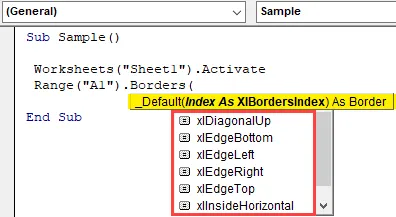
Корак 7: Изаберите прву опцију која је Ксдиагоналуп као стил границе.
Шифра:
Под узорци () Радни листови ("Схеет1"). Активирајте распон ("А1"). Границе (клДиагоналУп) Крај Суб
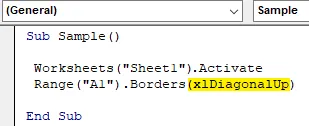
Корак 8: Сада морамо користити стил линије за границе. После тачке (.) Оператор користи набрајања за стил линије на следећи начин,
Шифра:
Суб Сампле () Радни листови ("Схеет1"). Активирајте домет ("А1"). Границе (клДиагоналУп) .ЛинеСтиле Енд Суб
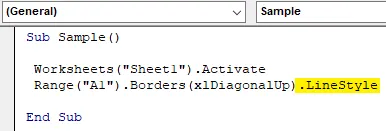
Корак 9: Упишите знак = и дат ће вам бројне набрајања за линестиле на следећи начин,
Шифра:
Суб Сампле () Радни листови ("Схеет1"). Активирајте распон ("А1"). Границе (клДиагоналУп) .ЛинеСтиле = КслЛинеСтиле.клДоубле Енд Суб
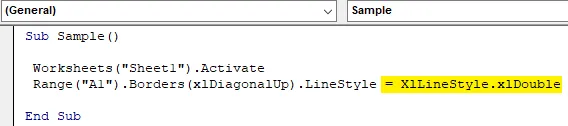
Корак 10: Покренимо горњи код притиском на Ф5 и видимо резултат на листу 1 на следећи начин:
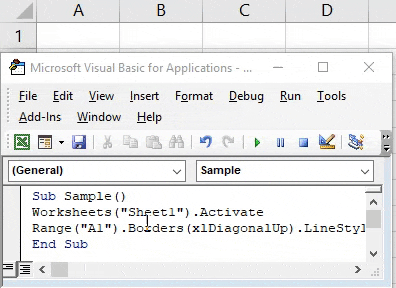
Пример # 2 - ВБА граница
Сада ћемо користити другу методу за стил границе у ВБА.
Корак 1: Већ имамо уметнут модул, Именујте макронаредбу у њему са другом подфункцијом,
Шифра:
Суб Сампле1 () Крај Суб
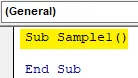
2. корак: Активирајте радни лист следећим кодом написаним испод,
Шифра:
Радни листови Суб Сампле1 () ("Схеет1"). Активирајте Крај Суб
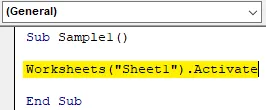
Корак 3: Сада користите методу распона за активирање својстава обруба, као што је приказано у наставку,
Шифра:
Суб Сампле1 () Радни листови ("Схеет1"). Активирајте распон ("Ц1"). Границе (клЕдгеБоттом) .ЛинеСтиле = КслЛинеСтиле.клДасхДот Енд Суб
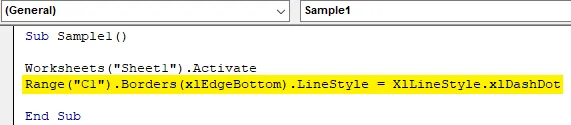
Корак 4: Сада покрените горњи код и погледајте резултат у листу 1 на следећи начин,
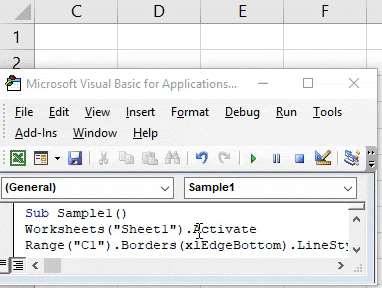
Пример # 3 - ВБА граница
Покушајмо још неколико стилова обруба и линија у другој ћелији. Овај пут ћемо га користити у распону ћелија Ц5: Е6.
Корак 1: Већ имамо уметнут модул, Именујте макронаредбу у њему са другом подфункцијом,
Шифра:
Суб Сампле2 () Крај Суб
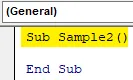
2. корак: Активирајте радни лист следећим кодом написаним испод,
Шифра:
Радни листови Суб Сампле2 () ("Схеет3"). Активирајте Крај Суб
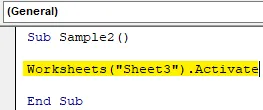
Корак 3: Сада користите методу распона за активирање својстава обруба, као што је приказано у наставку,
Шифра:
Суб Сампле2 () Радни листови ("Схеет3"). Активирајте распон ("Ц5: Е6"). Границе (клЕдгеТоп) .ЛинеСтиле = КслЛинеСтиле.клСлантДасхДот Енд Суб
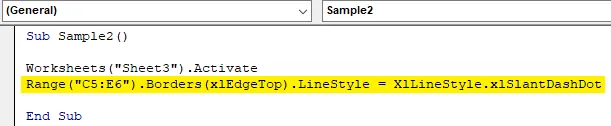
Корак 4: Сада покрените горњи код и погледајте резултат у листу 1 на следећи начин,
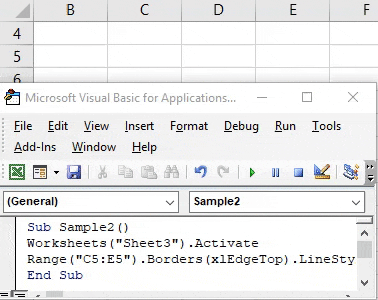
Пример # 4 - ВБА граница
Сада ћемо у овом примеру користити границе око ћелије које покривају целу ћелију. Раније смо радили о граници само једног дела ћелије. Размотрите следеће податке које имамо у табели 2 како следи,
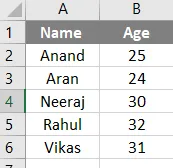
Покушајмо да користимо границу око ових података користећи границу око методе.
Корак 1: Већ имамо уметнут модул, Именујте макронаредбу у њему са другом подфункцијом,
Шифра:
Суб Сампле3 () Крај Суб
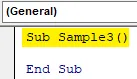
2. корак: Активирајте радни лист следећим кодом написаним испод,
Шифра:
Суб Сампле3 () Радни листови ("Схеет2"). Активирајте Крај Суб
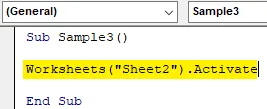
Корак 3: Сада користимо методу распона за активирање обруба око својстава као што је приказано у наставку,
Шифра:
Суб Сампле3 () Радни листови ("Схеет2"). Активирајте распон ("А1: Б6"). БордерАроунд Енд Суб
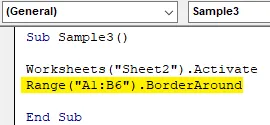
4. корак: Сада користите стил линије и дебљину линије на следећи начин,
Шифра:
Суб Сампле3 () Радни листови ("Схеет2"). Активирајте распон ("А1: Б6"). БордерАроунд ЛинеСтиле: = клЦонтинуоус, Веигхт: = клТхицк Енд Суб
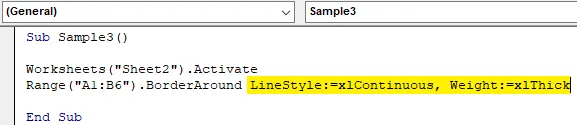
Корак 5: Покрените горњи код притиском на Ф5 и погледајте резултат на листу 2 на следећи начин:
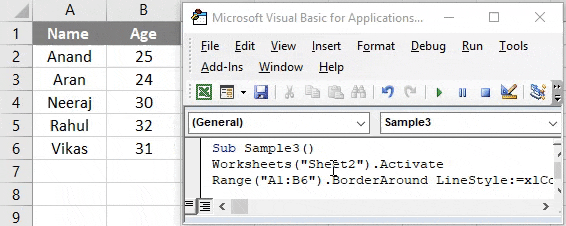
Ствари које треба запамтити
- Граница око користи се за покривање свих делова ћелија.
- Метода обруба користи се за покривање само дела ћелије.
- Кс Линестилес се користе за употребу различитих врста стилова у обрубима.
- Уметање граница је слично формату података.
- Границе у ВБА сличне су границама на радном листу, морамо запамтити кључну реч која ће се користити.
Препоручени чланци
Ово је водич за ВБА границе. Овде смо расправљали о томе како користити границе у Екцелу ВБА заједно са практичним примерима и бесплатним екцел шаблоном. Можете и да прођете кроз друге наше предложене чланке -
- Како се користи ВБА ИсНумериц Фунцтион?
- Прављење Цомбо Бок-а у Екцелу
- Уметните ЦхецкБок у Екцел
- ВБА УЦАСЕ функција у Екцелу
- ВБА Радни листови (Екцел предложак)